中望cad是知名cad绘图软件,它有着丰富的功能,掌握这些功能就可以绘制出自己想要的图形。那么中望cad怎么画五角星呢?下面就让小编为大家详细介绍一下吧。
中望cad怎么画五角星
1.用户在电脑桌面上打开中望cad软件,并来到空白的绘图页面上
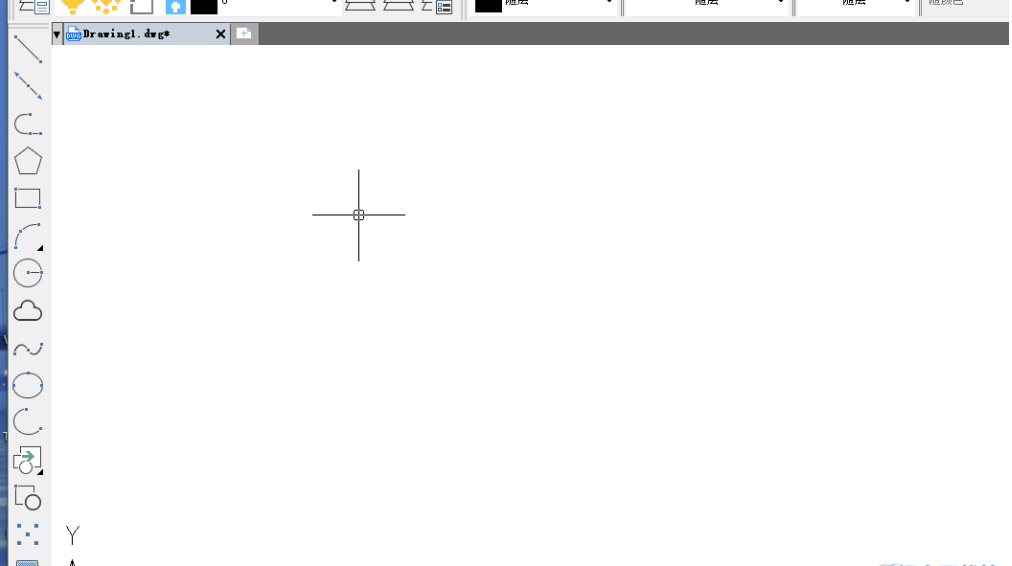
2.在页面底部的命令栏中,用户需要输入pol命令,将会弹出选项卡,用户选择首个命令选项并按下回车键
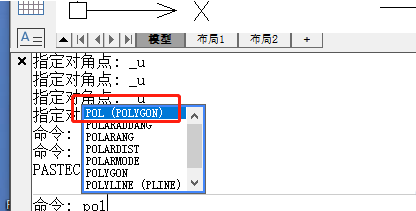
3.接着在页面上可以看到显示出来的输入边的数目文字,用户在方框中输入5
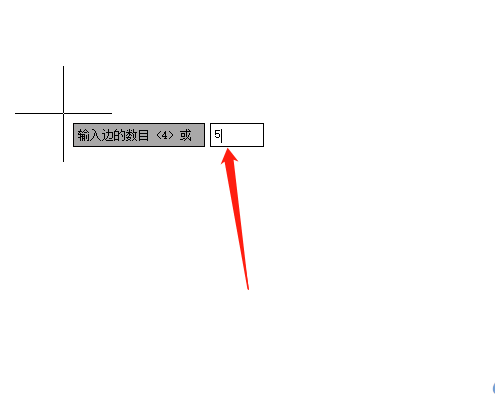
4.然后又会看到显示出来的输入选项,用户选择其中的内接于圆选项
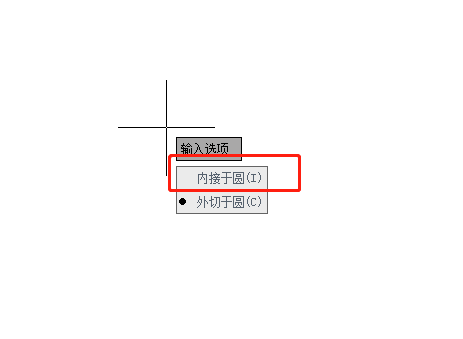
5.这时就可以按照需求画出大小合适的五边形形状了,如图所示
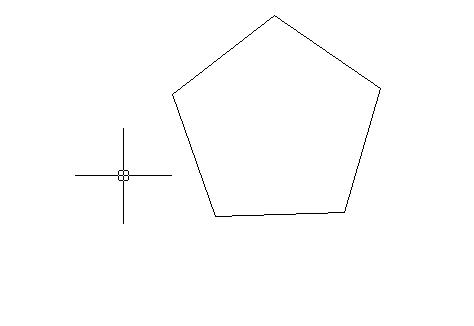
6.接着用户需要在页面左侧的工具栏中点击直线工具来在五边形中画出五角星
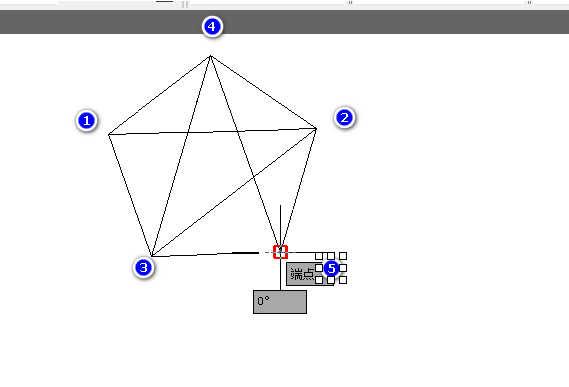
7.如图所示,用户按照图标的顺序来画出直线,需要注意的是最后第五个点需要返回到第一个点上
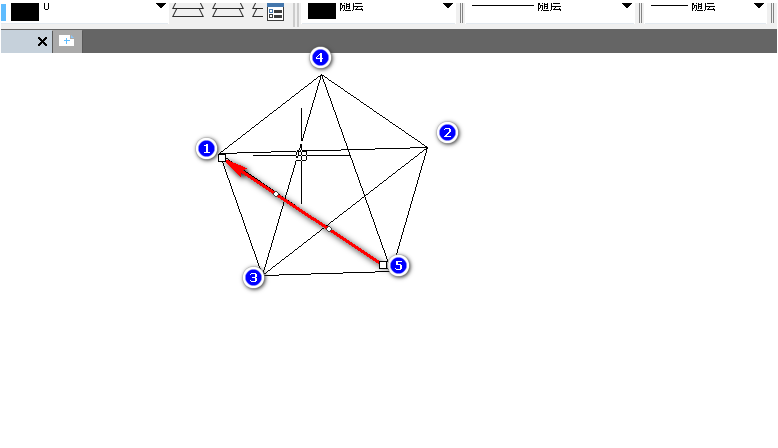
8.画出五角星的大致轮廓后,用户直接在页面上选中五边形并按下del删除键即可
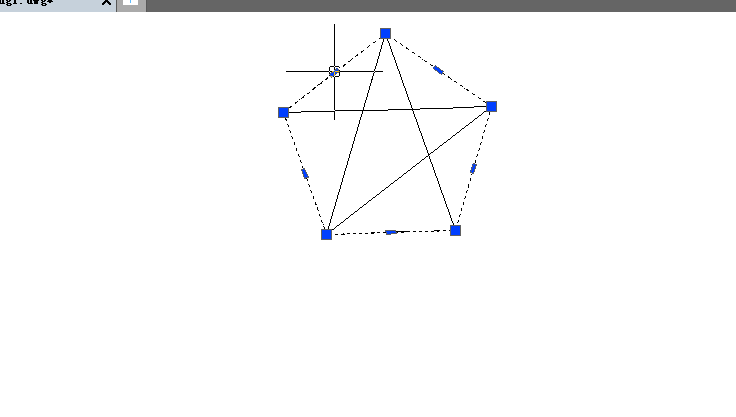
9.效果如图所示,在图纸页面上就可以成功绘制出一个五角星了
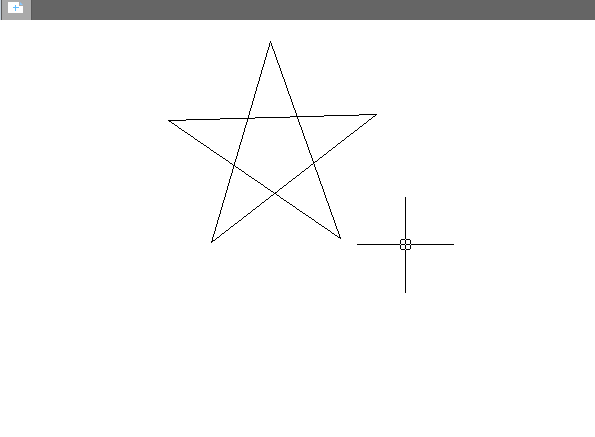
中望cad怎么画五角星的全文就介绍到这里,如果对您有所帮助,不妨也分享给其他需要的用户,更多相关教程正在添加中。













